Anda belum pernah menjatuhkan laptop Anda atau secara tidak sengaja memercikkan cairan ke keyboard, tetapi saat Anda menyalakannya, perlu waktu lama untuk memuat. Tapi itu bekerja dengan baik kemarin! Jika ini adalah situasi Anda sekarang, jangan panik. Anda mengalami sesuatu yang cukup umum di antara pengguna Mac, dan itu tidak fatal. Anda dapat menyelesaikan masalah ini sendiri.
Pertama dan terpenting, hidupkan dan matikan komputer Anda lagi. Pastikan Anda memutuskan semua perangkat eksternal yang terhubung ke laptop Anda sebelum Anda memulai ulang. Biasanya, solusi dasar ini akan berhasil. Jika tidak, coba pemecahan masalah menggunakan metode di bawah ini.
Isi
- Copot Pembaruan Terbaru
- Lepaskan Baterai
- Perangkat Lunak Tidak Kompatibel
- Setel ulang NVRAM atau PRAM Mac Anda
- Kit Pertolongan Pertama Mac
-
Membungkus
- Posting terkait:
Copot Pembaruan Terbaru
Penyebab paling umum di balik layar startup yang beku adalah pembaruan perangkat lunak terbaru. Perangkat lunak yang Anda perbarui mungkin tidak kompatibel dengan laptop Anda, atau mungkin versi uji coba atau beta. Kebanyakan versi trail penuh dengan bug yang dapat mempengaruhi proses login. Anda dapat dengan mudah memperbaiki ini dengan menghapus pembaruan terbaru. Karena Anda tidak dapat melewati layar masuk, Anda harus masuk ke Mac dengan cara lain.
Jika Anda menjalankan macOS High Sierra atau versi lebih baru, komputer Anda akan menyimpan versi perangkat lunak Anda sebelumnya. Untuk menghapus instalan semua pembaruan terkini, mulai Mac Anda dalam mode pemulihan.
- Nyalakan Mac Anda dan tekan dan tahan kedua perintah dan tombol R. Anda akan mem-boot komputer Anda dalam mode pemulihan.
- Pilih "Pulihkan dari cadangan Time Machine" dan tekan Enter.
- Klik pada drive yang Anda ingin boot dari dan snapshot lokal menggunakan tanggal sebagai referensi. Anda ingin memilih yang bertanggal sebelum pembaruan terbaru. Ini akan menghapus semua pembaruan terbaru Anda.
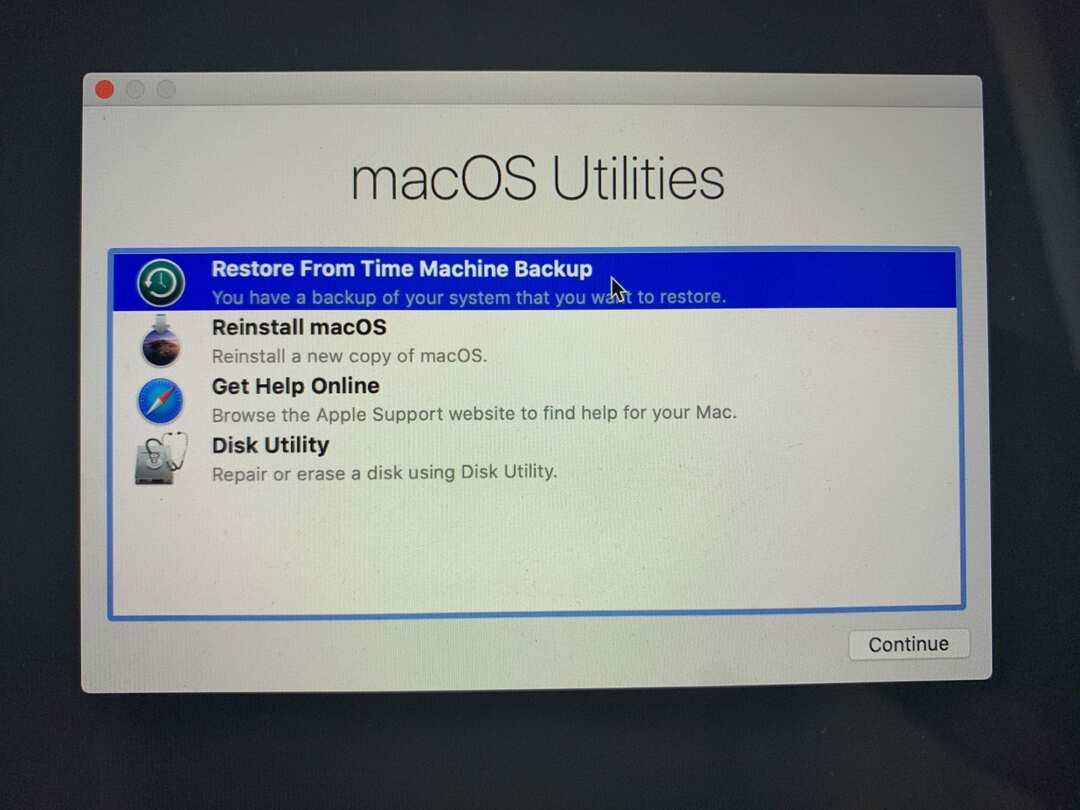
Lepaskan Baterai
Jika laptop Anda memiliki baterai eksternal (bukan built-in), lepaskan baterai dan ganti setelah beberapa menit. Apa yang dilakukan adalah mengatur ulang komputer Anda dan menyegarkan proses restart.
Jika baterai terpasang, matikan sistem dan klik dan tahan tombol Shift, Control, dan Alt pada keyboard Anda selama sepuluh detik. Mudah-mudahan, ini akan membantu Anda melewati layar login. Jika tidak berhasil, lanjutkan ke tip berikutnya.
Perangkat Lunak Tidak Kompatibel
Pernahkah Anda menyalakan laptop dan memperhatikan hal pertama yang diluncurkan adalah aplikasi, seperti firewall, misalnya? Aplikasi ini mungkin juga yang menyebabkan layar login Anda hang. Anda dapat menyingkirkannya dengan mem-boot komputer Anda dalam mode aman. Mac Anda tidak akan meluncurkan program apa pun dalam mode aman.
- Matikan sistem Anda dan tekan tombol shift.
- Tekan tombol daya untuk menyalakan laptop Anda. Tahan terus tombol shift sampai muncul layar loading.
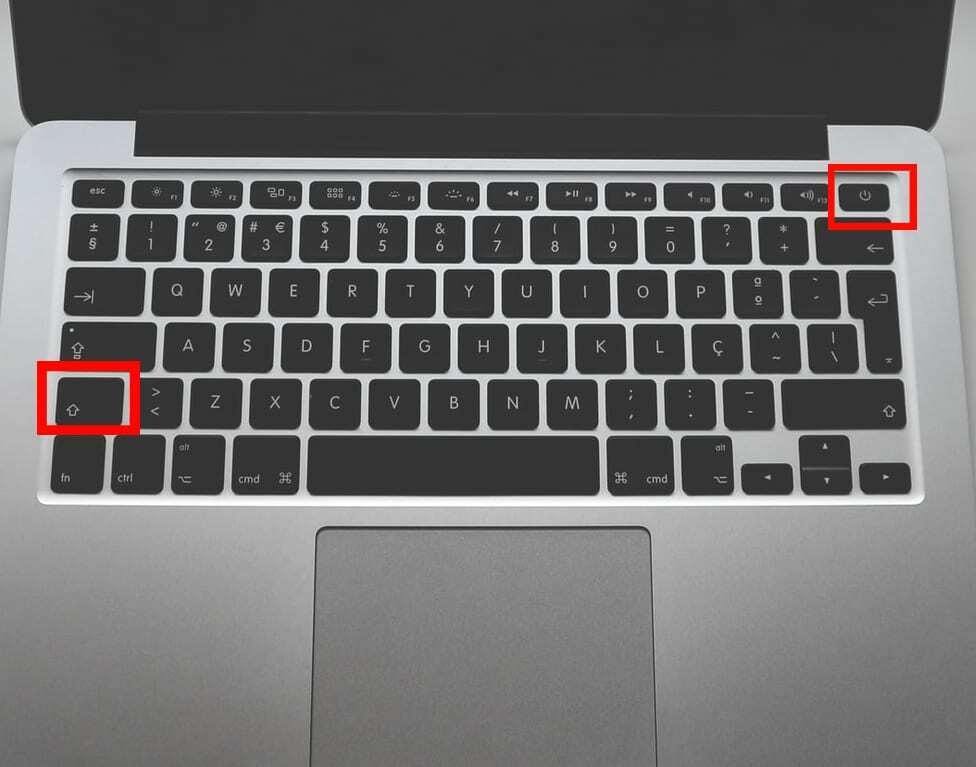
- Pilih boot dalam suasana hati yang aman dan tekan lanjutkan
- Jika Mac Anda berhasil melakukan booting, maka Anda dapat mengonfirmasi bahwa aplikasi tersebut menyebabkan layar beku.
- Periksa aplikasi mana dan hapus dalam mode verbose.
- Boot komputer Anda dalam mode verbose dengan menekan dan menahan Command + V selama power-up. Periksa laporan langsung untuk mengidentifikasi aplikasi yang diluncurkan komputer Anda saat startup dan hapus dalam mode aman.
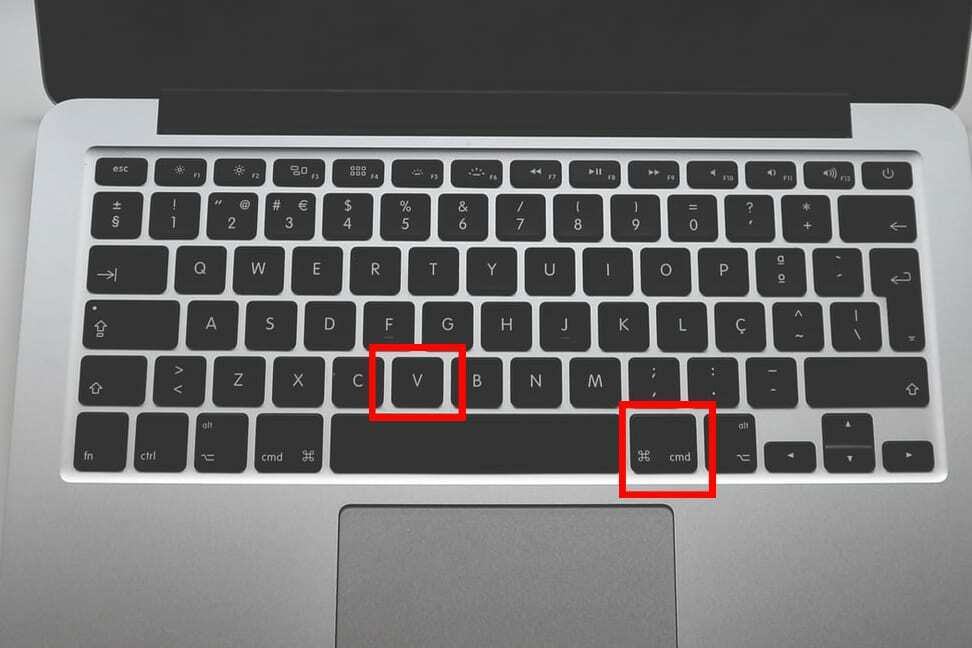
Setel ulang NVRAM atau PRAM Mac Anda
NVRAM adalah singkatan dari memori akses acak nonvolatile. PRAM adalah singkatan dari Parameter RAM. Menyetel ulang salah satu dari ini kemungkinan besar akan memperbaiki layar pengaktifan beku Anda. Proses untuk keduanya sama dan juga cukup mudah.
Jika Anda menggunakan kata sandi firmware, Anda mungkin perlu melewati langkah ini karena sistem Anda tidak akan mengizinkan Anda mengatur ulang NVRAM sampai Anda mematikannya. Untuk mereset NVRAM, cukup tekan dan tahan tombol berikut selama 20 detik selama startup: Option, Command, “P,” dan “R.” Ini akan mengatur ulang NVRAM Anda dan memulai ulang laptop.
Kit Pertolongan Pertama Mac
Laptop AllMac dilengkapi dengan kit pertolongan pertama (alat perbaikan disk) yang membantu pengguna memeriksa dan memperbaiki kesalahan umum pada hard drive internal Mac. Jika layar beku Anda adalah akibat dari kesalahan hard drive internal, ada kemungkinan besar bahwa kit ait pertama harus dapat mengidentifikasi dan memperbaiki kesalahan.
- Boot ke Mode Pemulihan.
- Pilih Disk Utility bersama dengan partisi disk jika drive internal Anda dipartisi.
- Ketuk pertolongan pertama dan ikuti wizard untuk menyelesaikan proses perbaikan

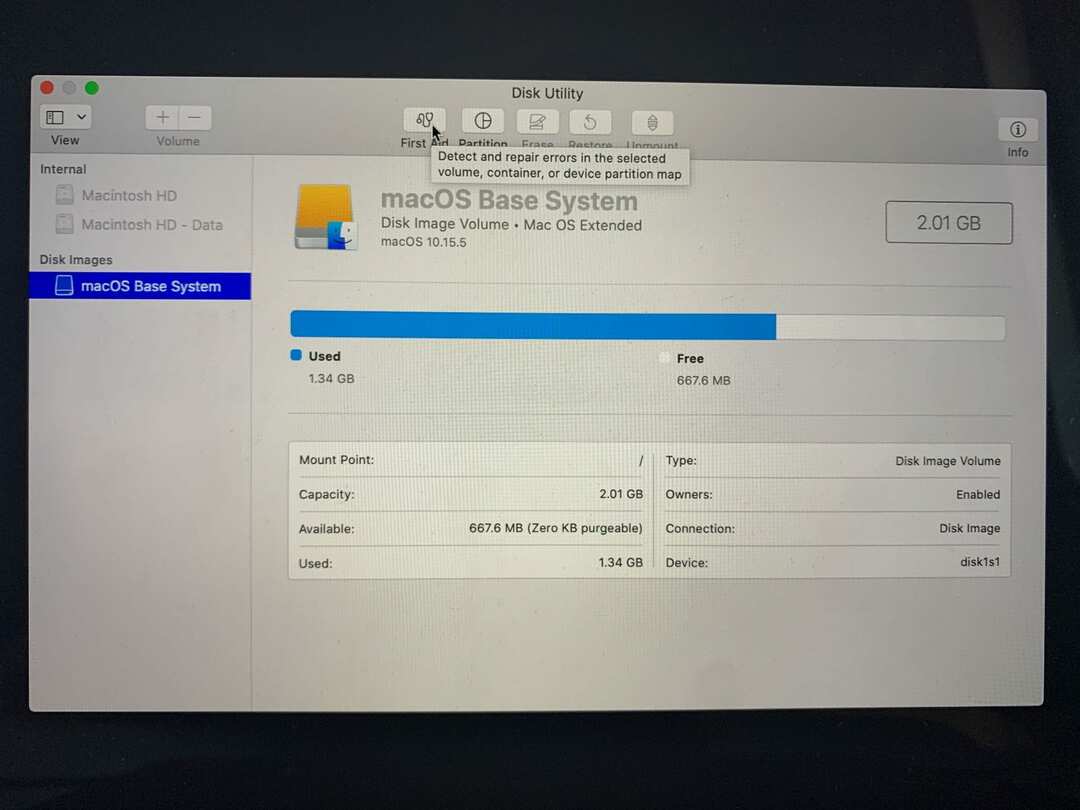
Membungkus
Layar startup yang beku bisa membuat frustasi, tetapi ini bukan akhir dari dunia. Menunjukkan dengan tepat penyebab pasti layar beku adalah satu-satunya bagian "sulit" dari pemecahan masalah itu. Tetapi jika Anda akan memiliki masalah dengan komputer Anda, ini salah satu hal yang lebih mudah untuk diperbaiki.
Jika tips pemecahan masalah dalam artikel ini tidak menyelesaikan masalah Anda, maka Anda dapat klik disini untuk info lebih lanjut atau hubungi dukungan Apple.